安装Ubuntu20.4
开始
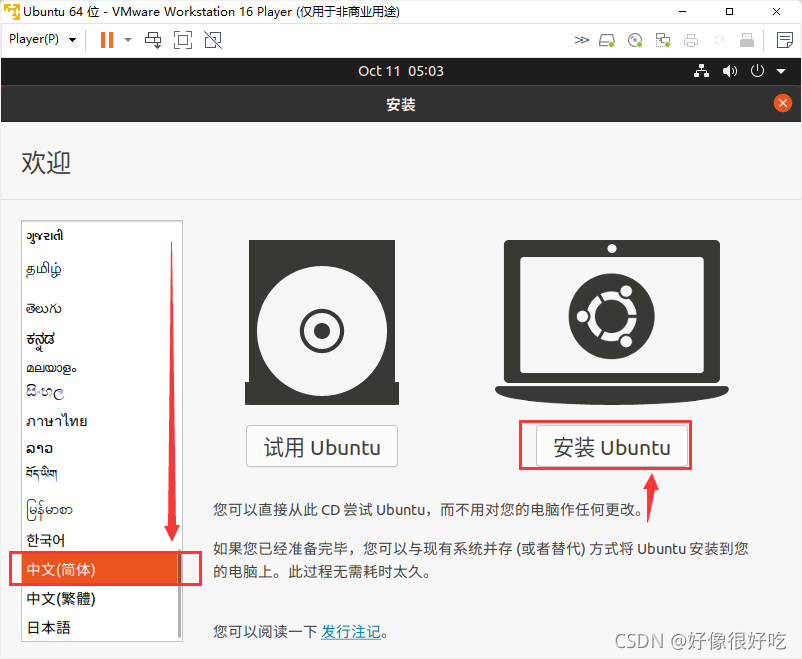
选择键盘,继续
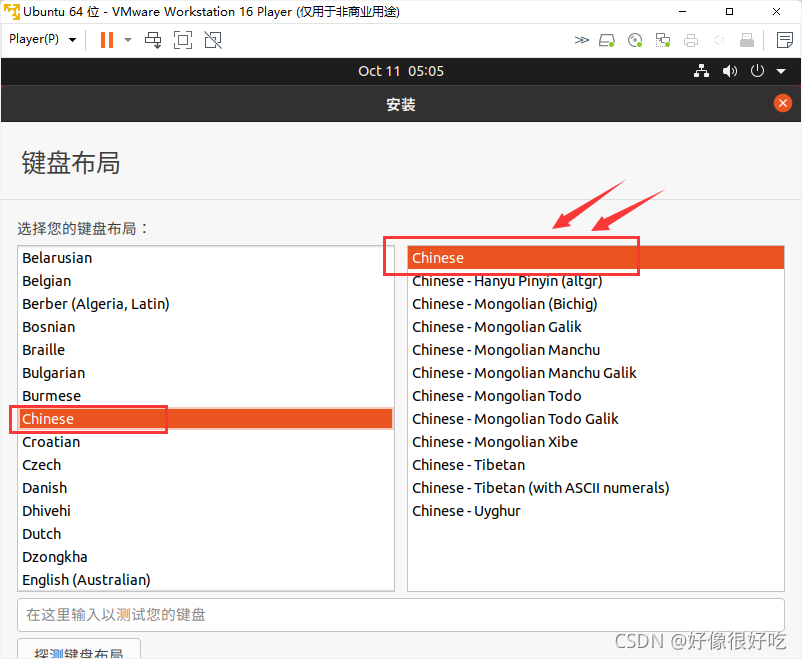
连接网络,继续
因为初始的Ubuntu系统显示器大小不合适,下面的界面显示不出来,我们在下一步先来修改它的显示器大小。到这里后,本来右下箭头所指地方有 继续 按钮,但是显示不出来,我们先关掉安装界面,退出安装。
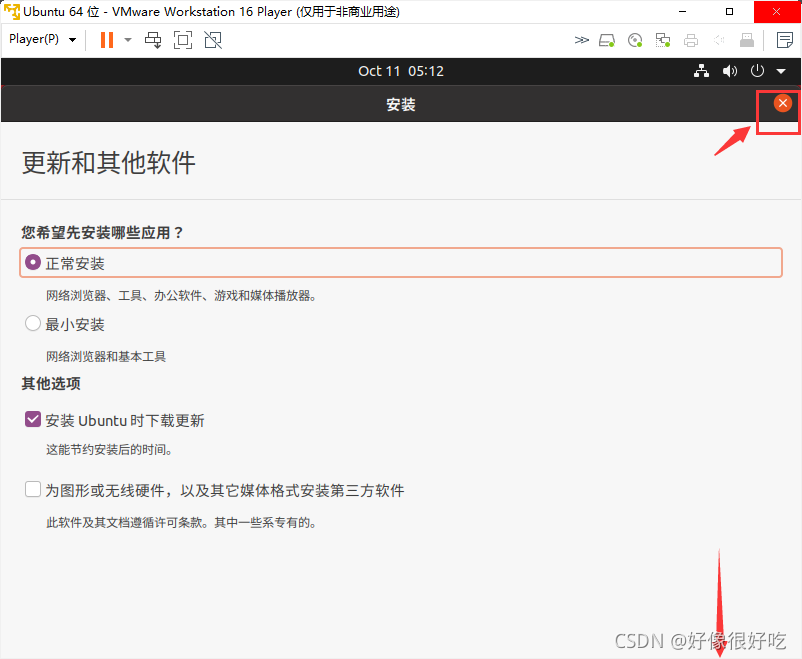
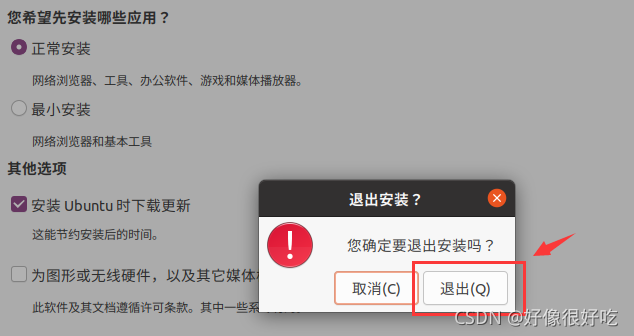
等待…然后进入如下页面,点击右上角倒三角形,再点击设置
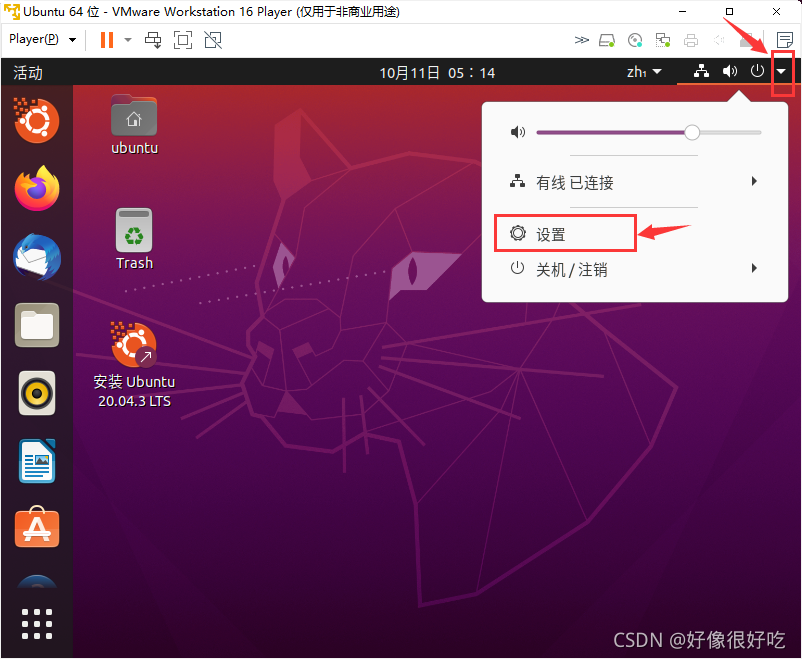
下拉找到显示器,点击分辨率
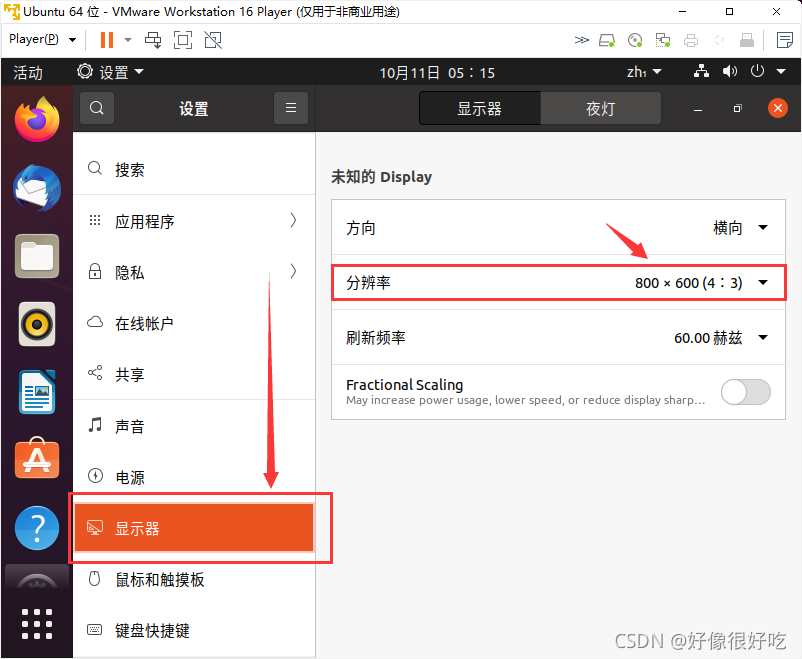
任意改为另一个,例如1024x768,再点击应用
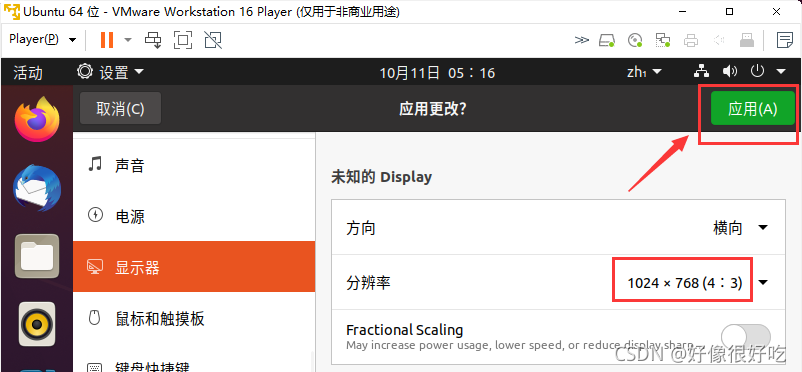
选择保留更改
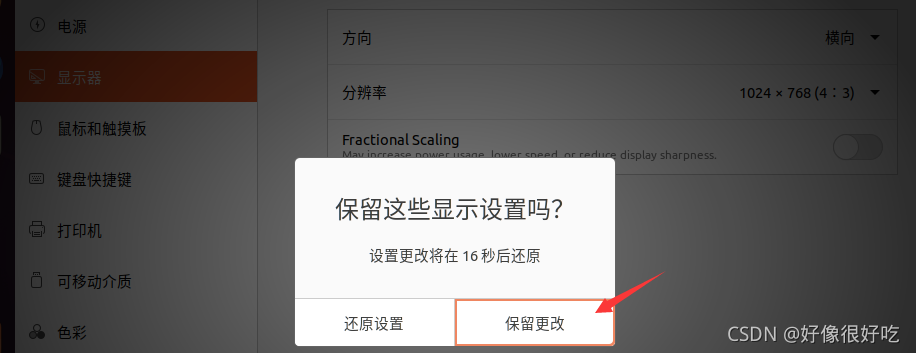
然后点击左上角图标,重新进入系统安装
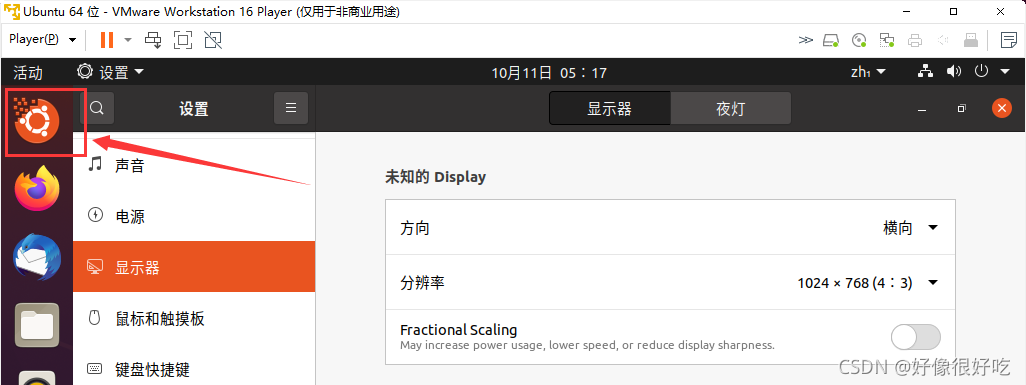
可以看到这时能显示继续的按钮,点击继续

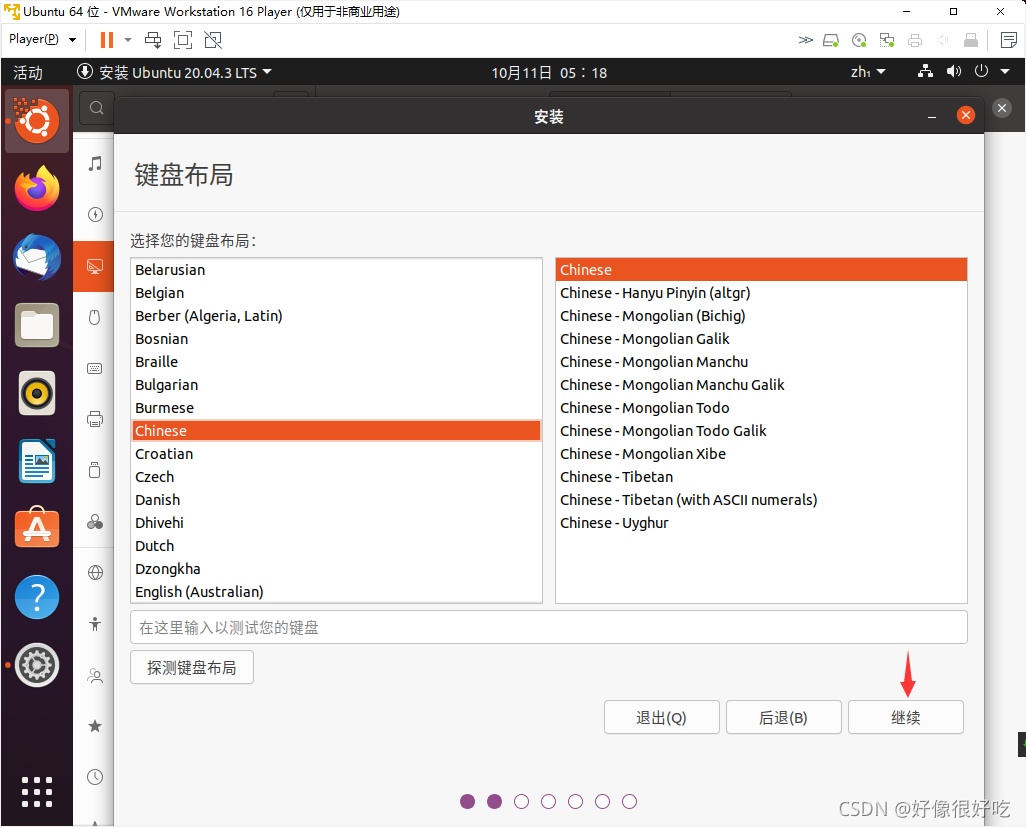
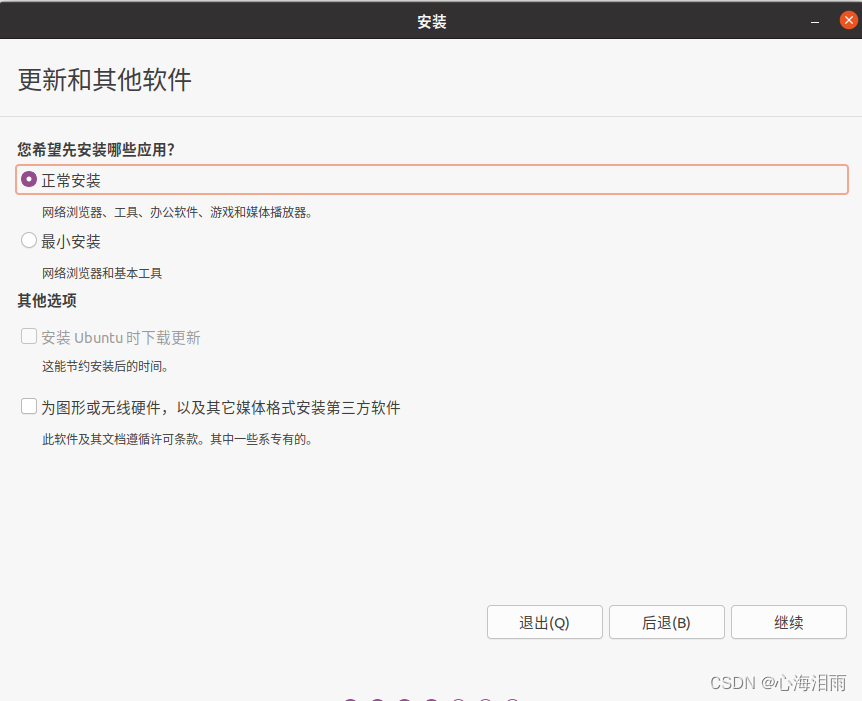
继续
点击现在安装

再点击继续
默认地区Shanghai
自行填写以下信息
用户名必须是英文,密码简单一点就好。必须记住密码,之后经常用到

然后便进入安装等待界面
下载的时间很长,慢慢等待

安装完成,提示重启,点击重启
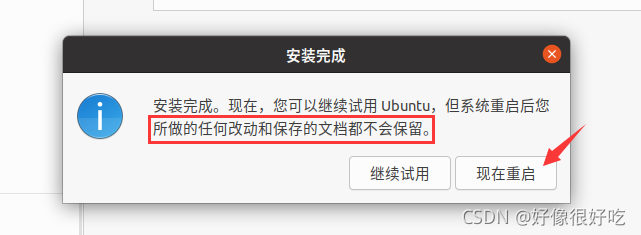
重启之后按一下回车键Enter
然后根据提示,进入系统,即安装成功。
(一)改设置
在乌班图系统桌面右键,点击设置

分辨率改为1718*888,这样窗口大小比较好一点
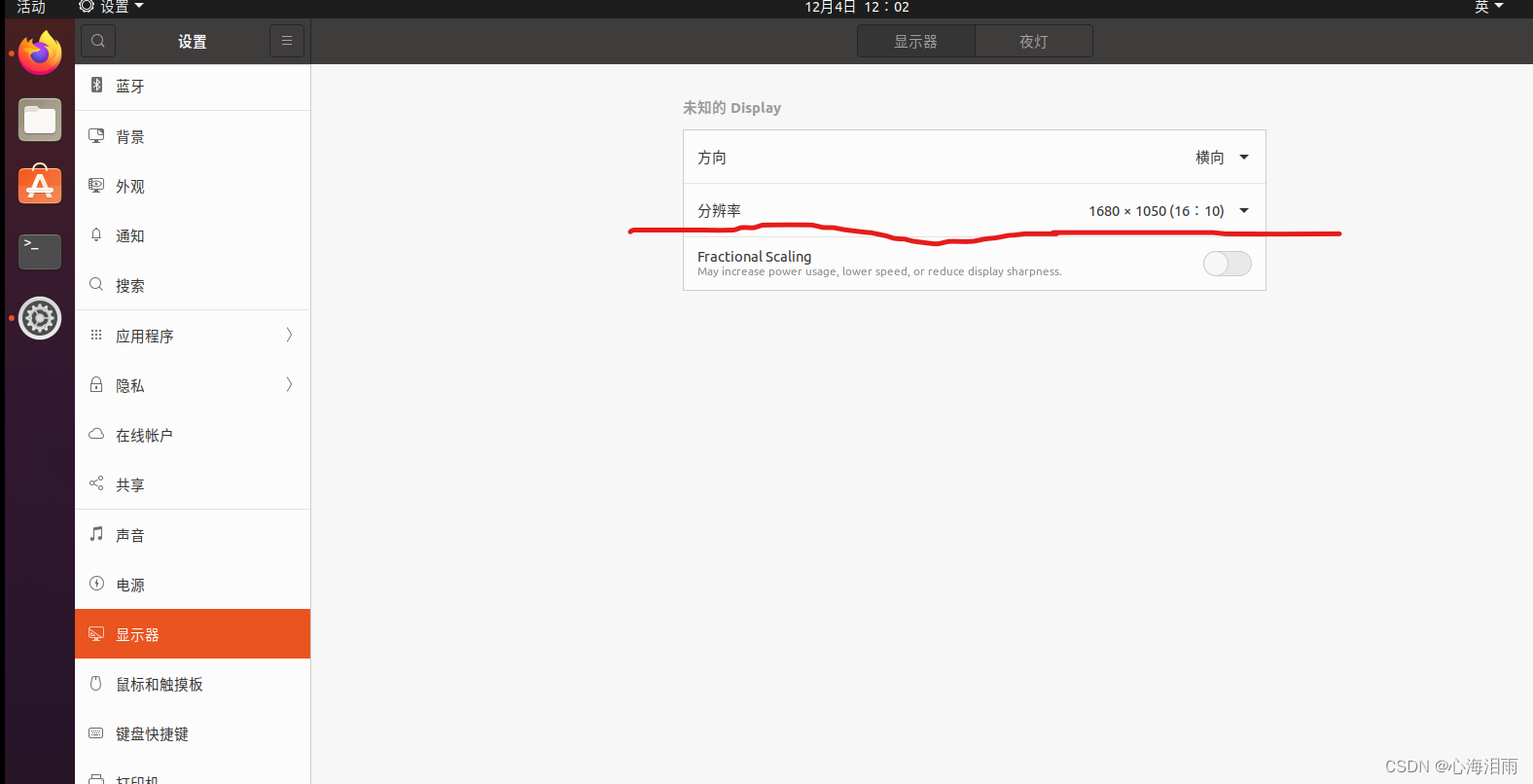
其他的输入法先删掉,只留下中文(智能拼音)在首位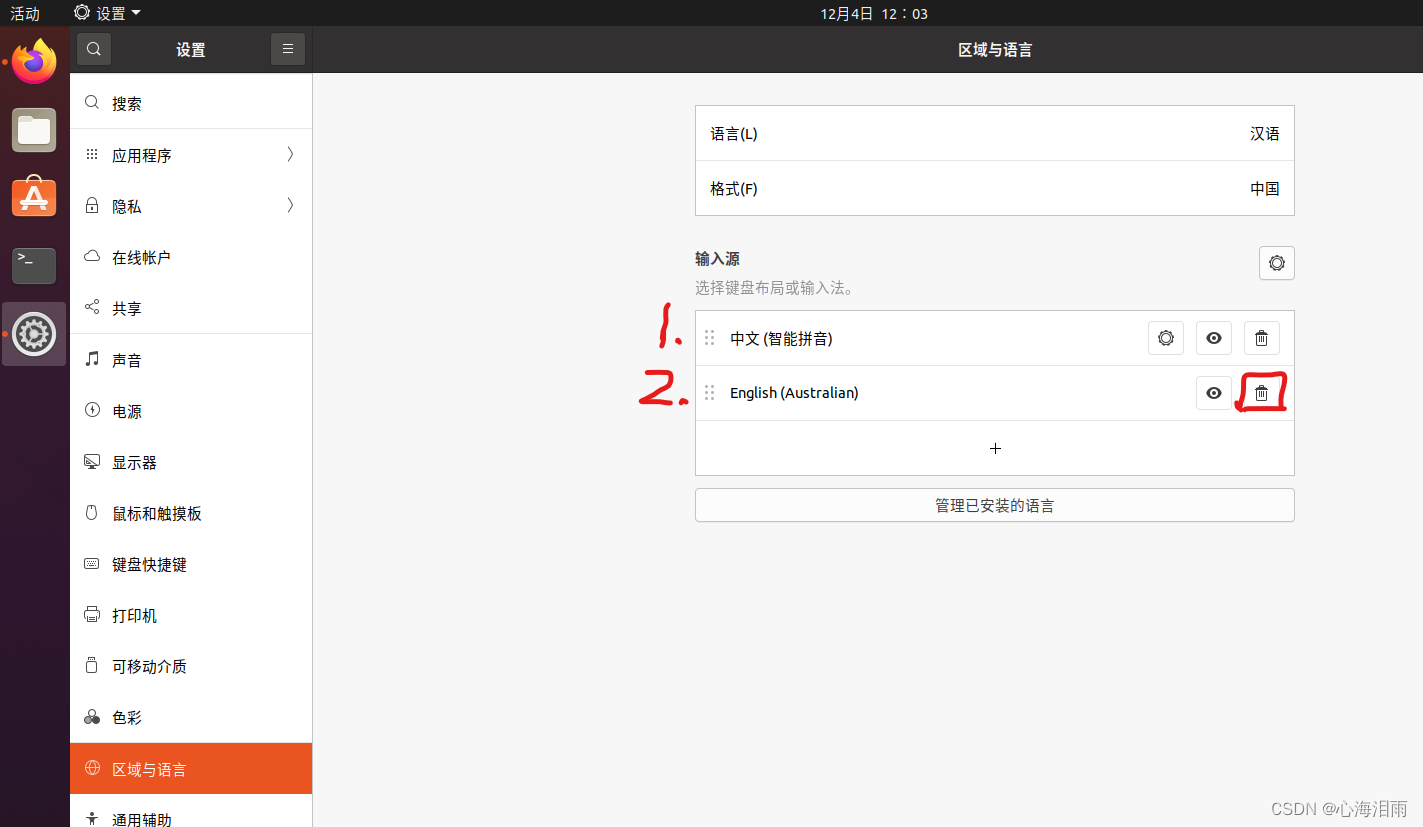
(二)检查网络是否正常
打开火狐浏览器,输入百度官网网址看看能不能出现官网页面,,谷歌搜索在国内不能使用,所以不能搜,直接访问官网地址:https://baidu.com 出现官网页面则网络正常
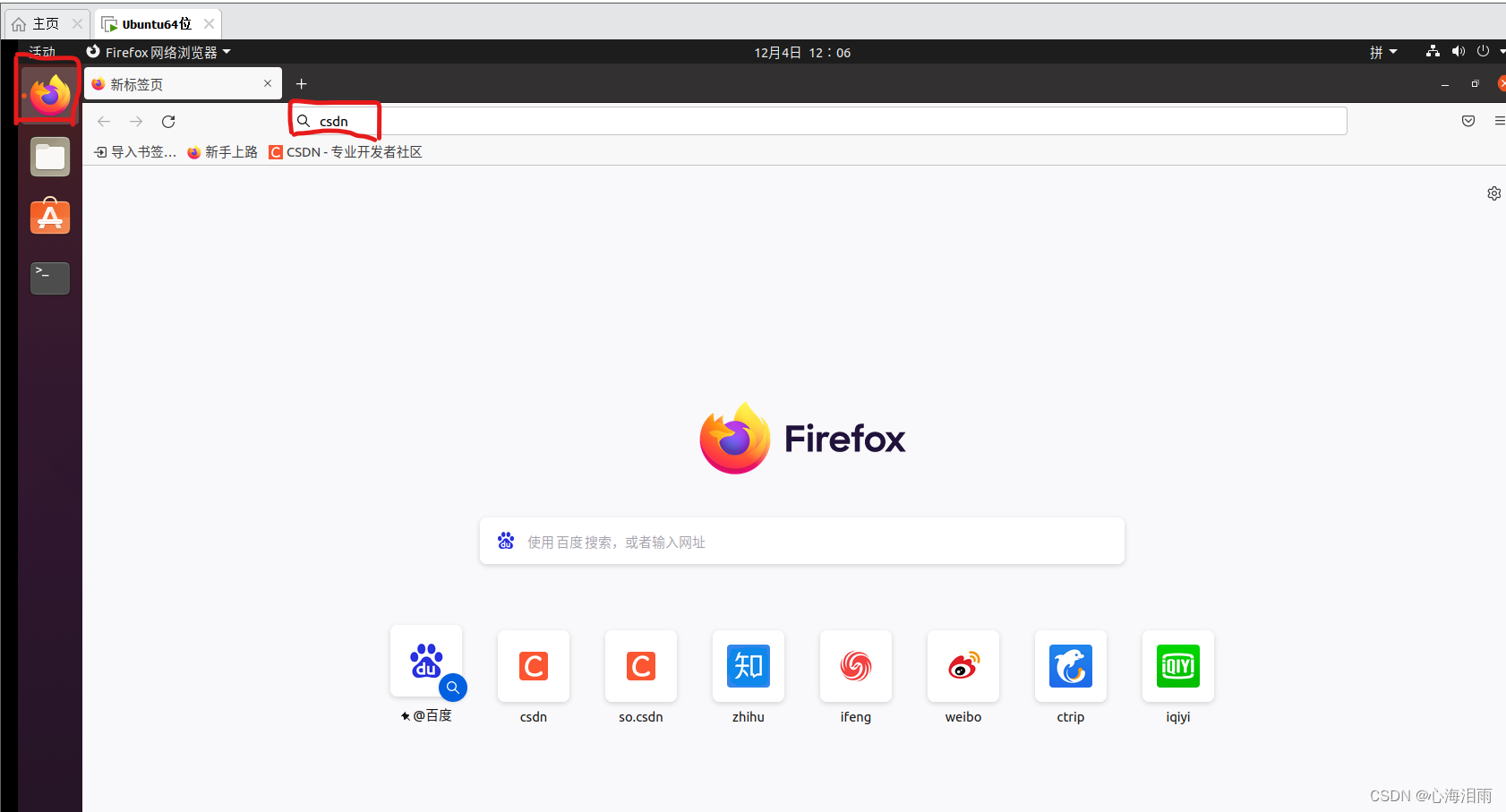
网络不正常的话,检查原因,方法:
(1)windows系统左下角搜索【服务】
![]()
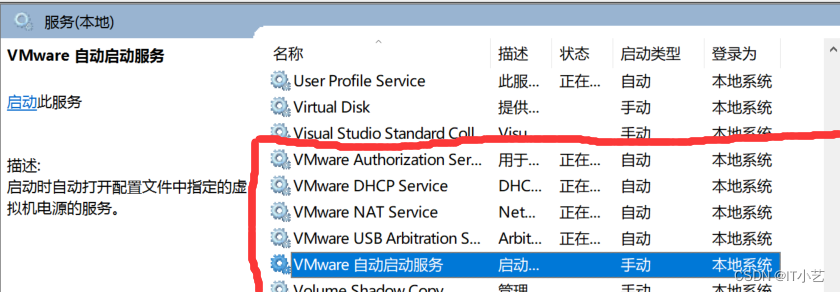
保证虚拟机VMware有关的服务 状态是正在启动,启动类型是自动,(VMware自动启动服务除外)
然后关机虚拟机,重新打开看看网络是否正常
(2)如果网络还是用不了,点击虚拟机设置,网络适配器改为 桥接模式,然后重启虚拟机试试

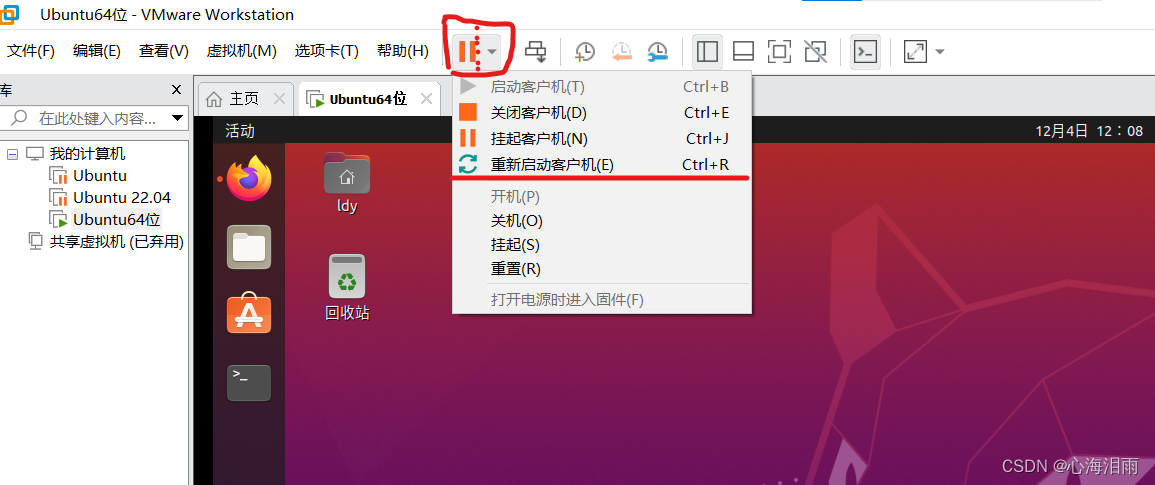
如果还是连接不了网络,虚拟机的网络适配器改为 仅主机模式,然后
到windows系统找到虚拟机的网络

如果没有上面虚拟机的两个网络,说明你上次虚拟机没有卸载干净,导致后面安装的 VMware 虚拟机 出现了问题,解决方法:
Win+R弹出运行窗口。输入services.msc进入系统服务。找到Device Install Service和Device Setup Manager服务设置为自动,并点一下启动即可。设置完成后直接到VMware的“编辑”菜单下的“虚拟网络编辑器”中,点击“还原默认设置”,这样即可
如果还不行的话,建议重启试试
这两个网络分别右键——属性——IPV4——自动获取IP地址
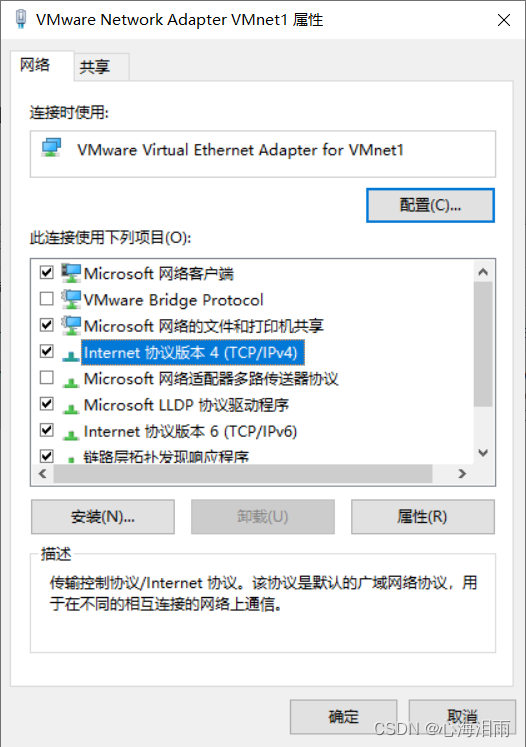

VMware虚拟机无法连接互联网多种解决方案_凹润之长颈鹿的技术博客_51CTO博客
(12条消息) 虚拟机VMware网络连接激活失败解决方案_虚拟机网络连接激活失败_逝缘~的博客-CSDN博客
(三)更改Ubuntu软件源
配置系统的软件源,提高下载速度
先点左下角矩形网格,找到并打开 软件与更新
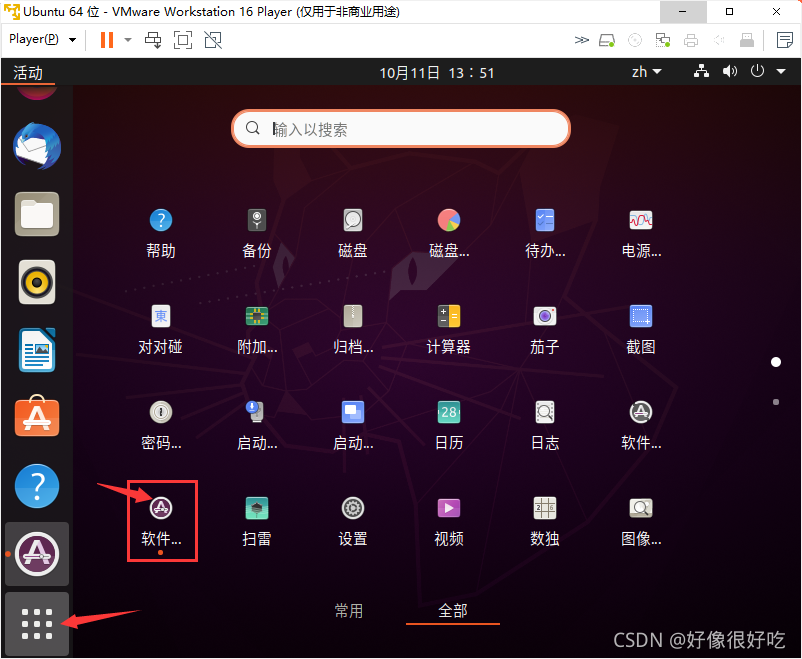
按图示修改
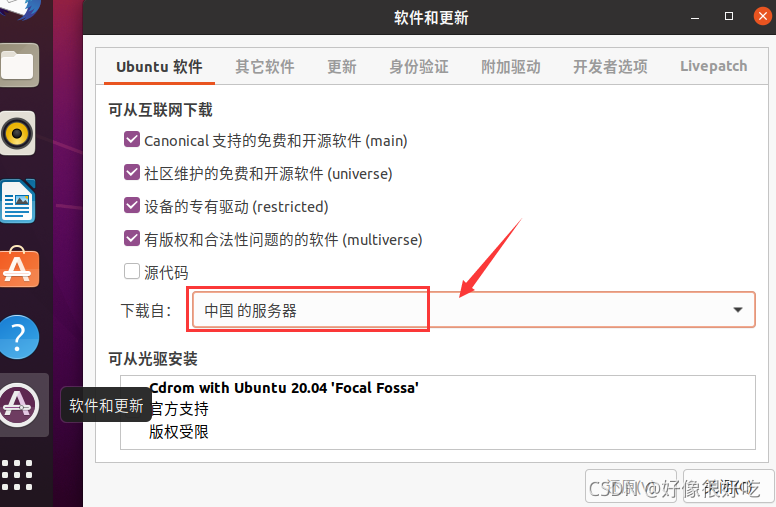
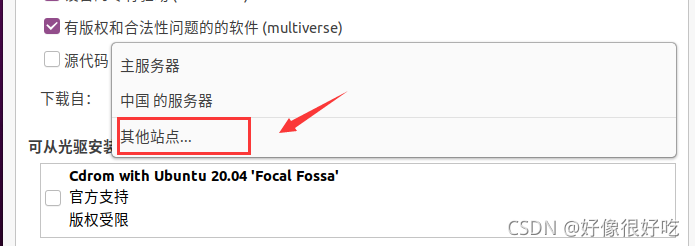
点击选择服务器,建议选择清华镜像源或华为镜像源,再点选择服务器

再点关闭
点击重新载入,并等待
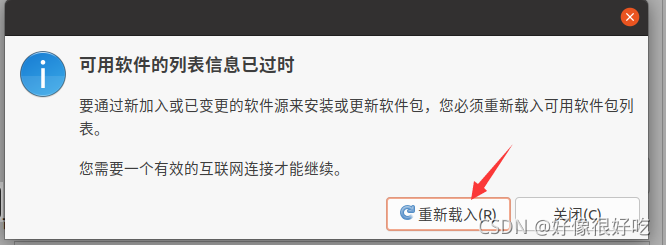
其中需输入密码,即之前自行设置的用户密码,到这里软件源更改完成。
如果是在虚拟机上安装Ubuntu,需要执行此步:
Windows与Ubuntu跨系统复制粘贴
VMware Tools是一组增强工具,用于在VMware虚拟机中提供更好的性能和功能。安装VMware Tools可以改善虚拟机的图形、网络和存储性能,同时提供其他功能,如文件拖放和剪贴板共享。
打开终端(Ctrl+Alt+T),依次输入以下命令
sudo apt-get install open-vm-tools
sudo apt-get install open-vm-tools-desktop即通过安装VMware Tools工具实现了Windows与Ubuntu跨系统复制粘贴,
再重启ubuntu系统就可以了。
如果需要用U盘向虚拟机拷贝文件:
在虚拟机中点击设置
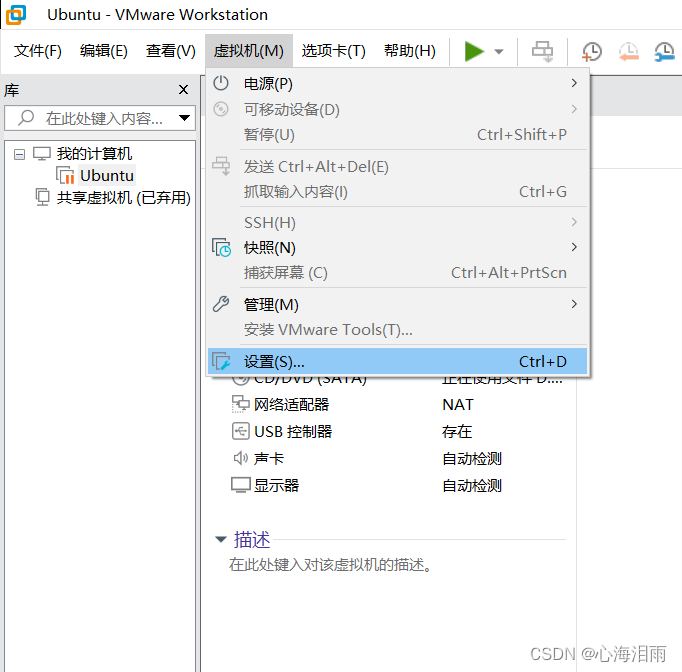
把USB的兼容性改成 USB 3.1,确认
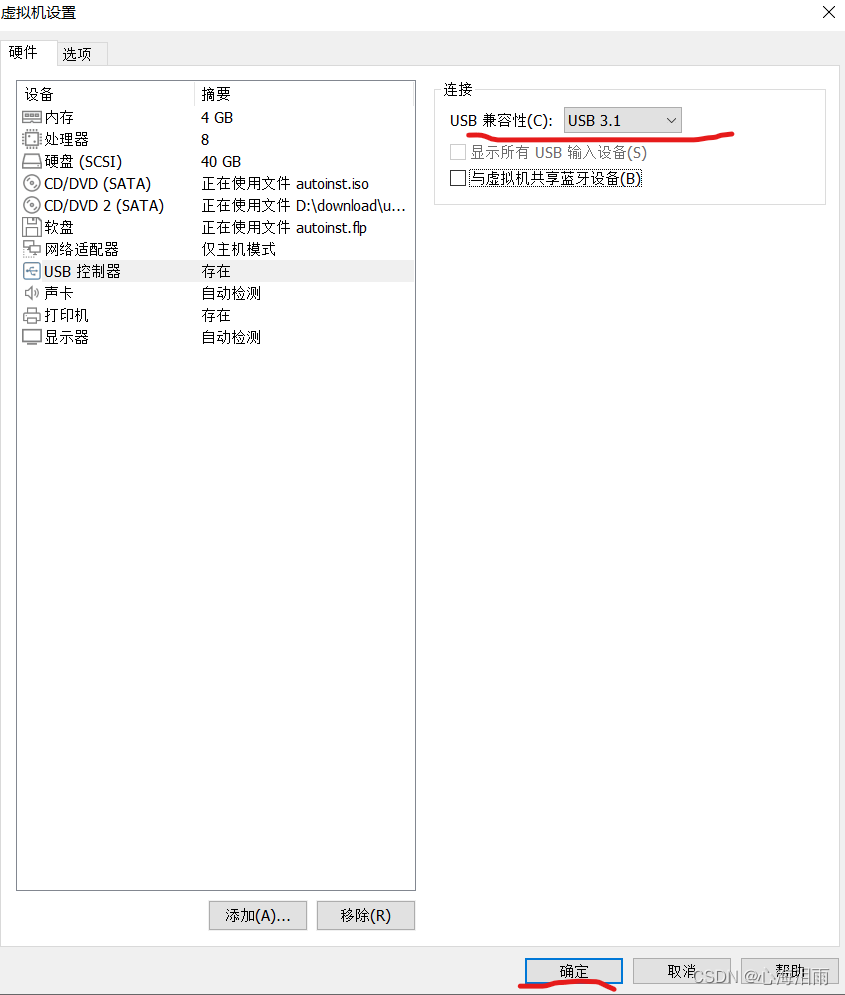
把U盘插入电脑,在Windows主机出现以下界面
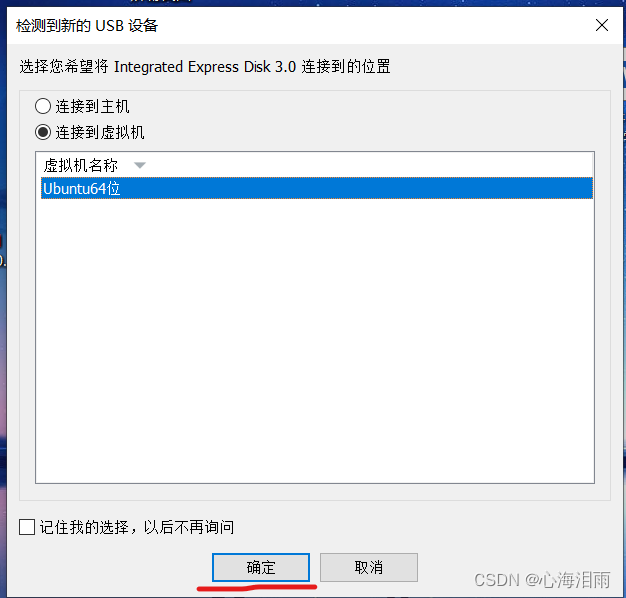
选择U盘连接到虚拟机,选择ubuntu系统,确定
系统搞完,保存系统文件到U盘,等下次使用ubuntu系统就不用再装一次了,下载对应的VMware版本,打开系统文件 Ubuntu 64 位.vmx 就行
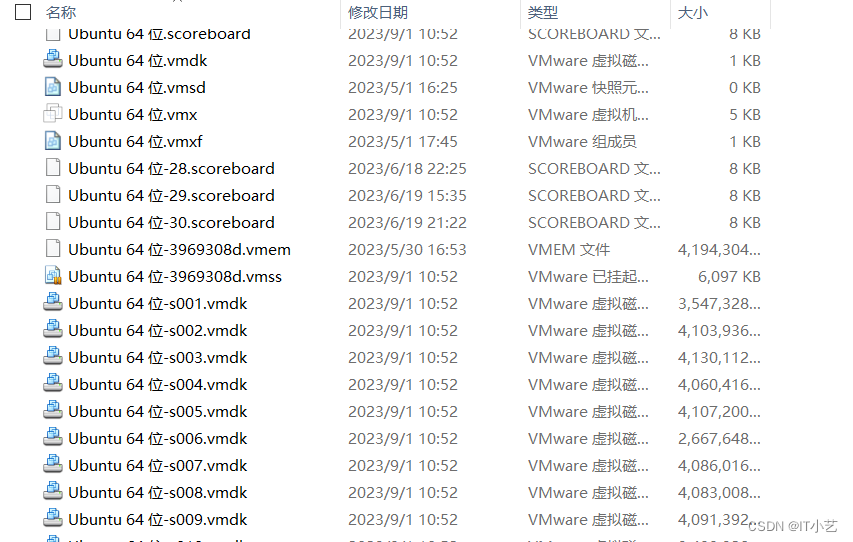

在Ubuntu系统安装库和包
gcc C语言编译器
g++ C++编译器
python python解释器
git 版本控制管理工具
cmake 安装和编译软件工具
make 源代码编译
vim 文本编辑器
wget 网络下载工具
net-tools 网络工具包
openssh-server 安全协议服务, ssh远程操控
build-essential 终端调参
安装都是直接输入指令:sudo apt install ...
虚拟机扩容
等后面使用虚拟机,磁盘空间会越来越少,此时就要对虚拟机进行扩容
参考文章:
vmware中ubuntu磁盘空间扩容教程_vmware ubuntu扩展磁盘空间-CSDN博客
 这步之前要先将分区改为读写的,终端输这个指令就行:
这步之前要先将分区改为读写的,终端输这个指令就行:
sudo mount -o rw /dev/sda3 /var/snap/firefox/common/host-hunspell
























 2万+
2万+











 被折叠的 条评论
为什么被折叠?
被折叠的 条评论
为什么被折叠?










